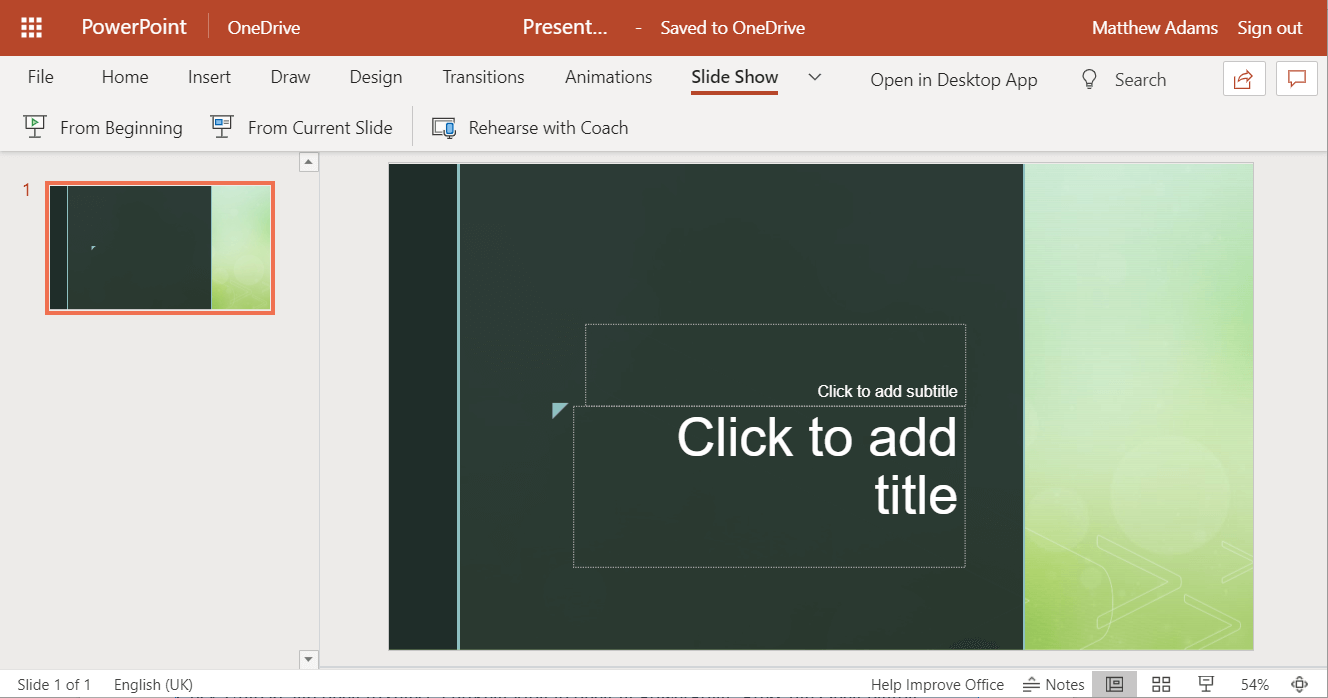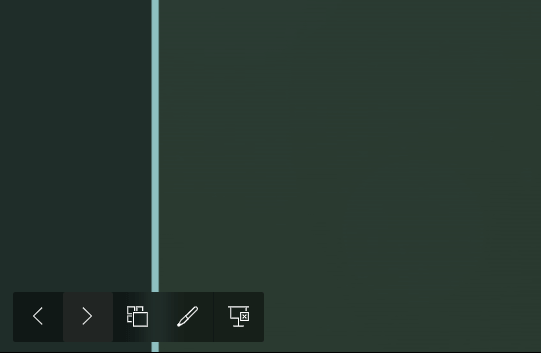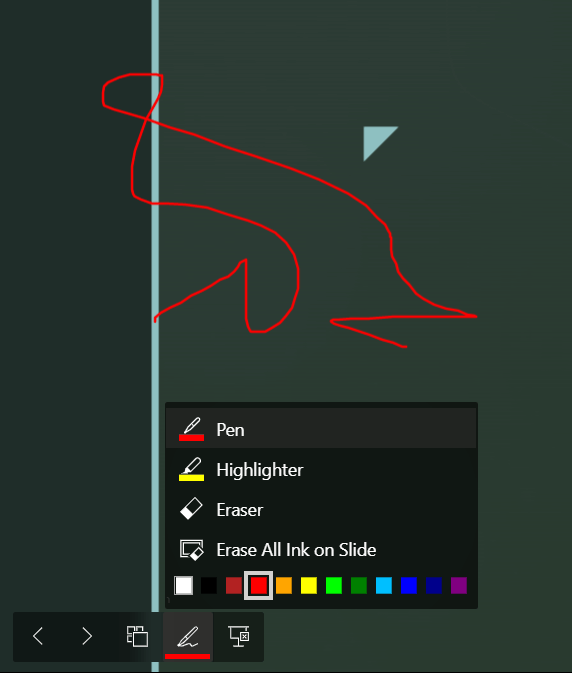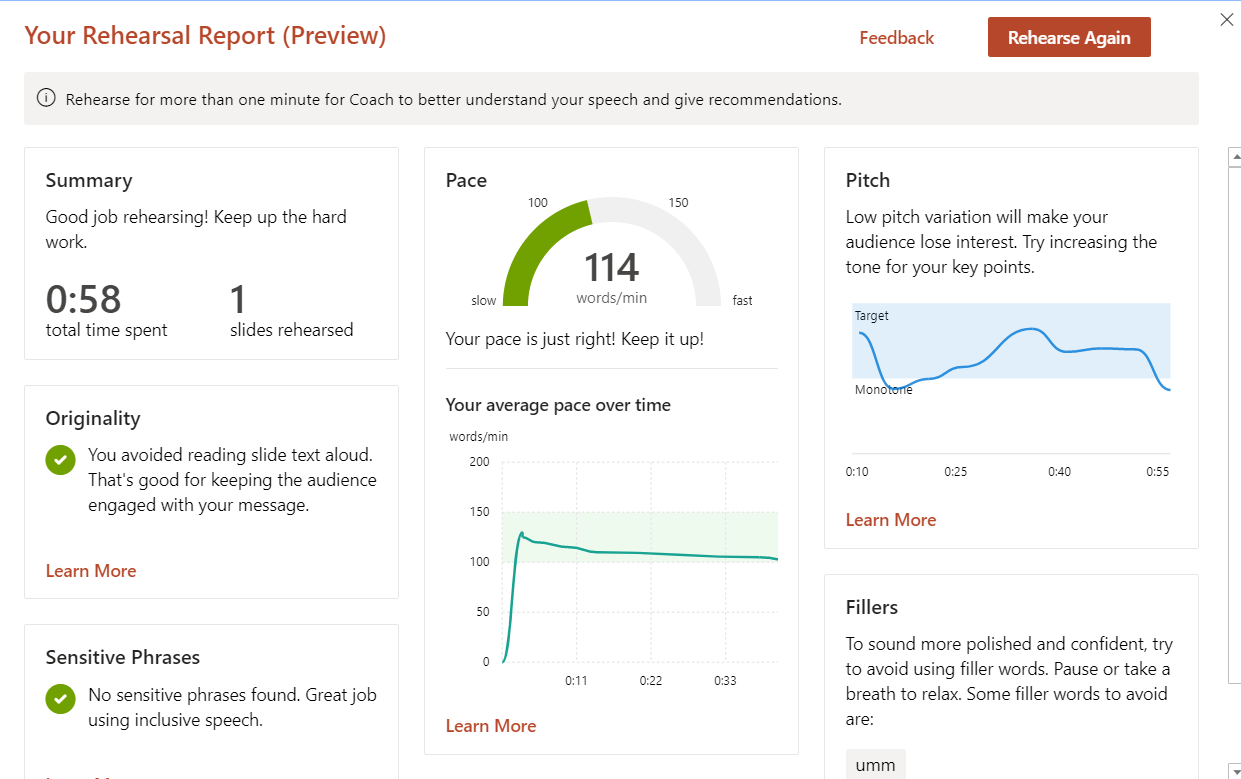Як за кілька простих кроків використовувати PowerPoint’s Presenter Coach
- Microsoft PowerPoint – чудовий інструмент для створення презентацій.
- У статті нижче показано, як використовувати функцію тренера PowerPoints Presenter.
- Щоб прочитати цей інструмент, перегляньте наш спеціальний центр PowerPoint.
- Щоб отримати додаткові підручники з продуктів Office, перегляньте нашу сторінку MS Office.
Щоб виправити різні проблеми з ПК, ми рекомендуємо DriverFix: це програмне забезпечення буде підтримувати ваші драйвери та працювати, тим самим захищаючи вас від поширених помилок комп’ютера та відмови обладнання. Перевірте всі свої драйвери зараз у 3 простих кроки:
- Завантажте DriverFix (перевірений файл завантаження).
- Клацніть «Почати сканування», щоб знайти всі проблемні драйвери.
- Клацніть «Оновити драйвери», щоб отримати нові версії та уникнути несправностей системи.
- DriverFix цього місяця завантажили 502 786 читачів.
PowerPoint – одна з найкращих програм для презентацій. За допомогою нього ви можете налаштувати чудові презентації слайд-шоу. Ви також можете використовувати веб-програми PowerPoint без встановленого набору програм MS Office.
У 2019 році Microsoft представила функцію Presenter Coach для веб-програми PowerPoint. Це утиліта, яка дозволяє репетирувати ваші презентації PowerPoint перед їх презентацією.
Коли ви записали розповідь презентації, тренер-ведучий надає звіт про репетицію.
Як я можу використовувати тренера PowerPoint Presenter?
1 Налаштуйте обліковий запис MS та увійдіть
- Для використання веб-програми PowerPoint вам знадобиться обліковий запис Microsoft. Відкрийте сторінку облікового запису Microsoft, щоб налаштувати обліковий запис MS.
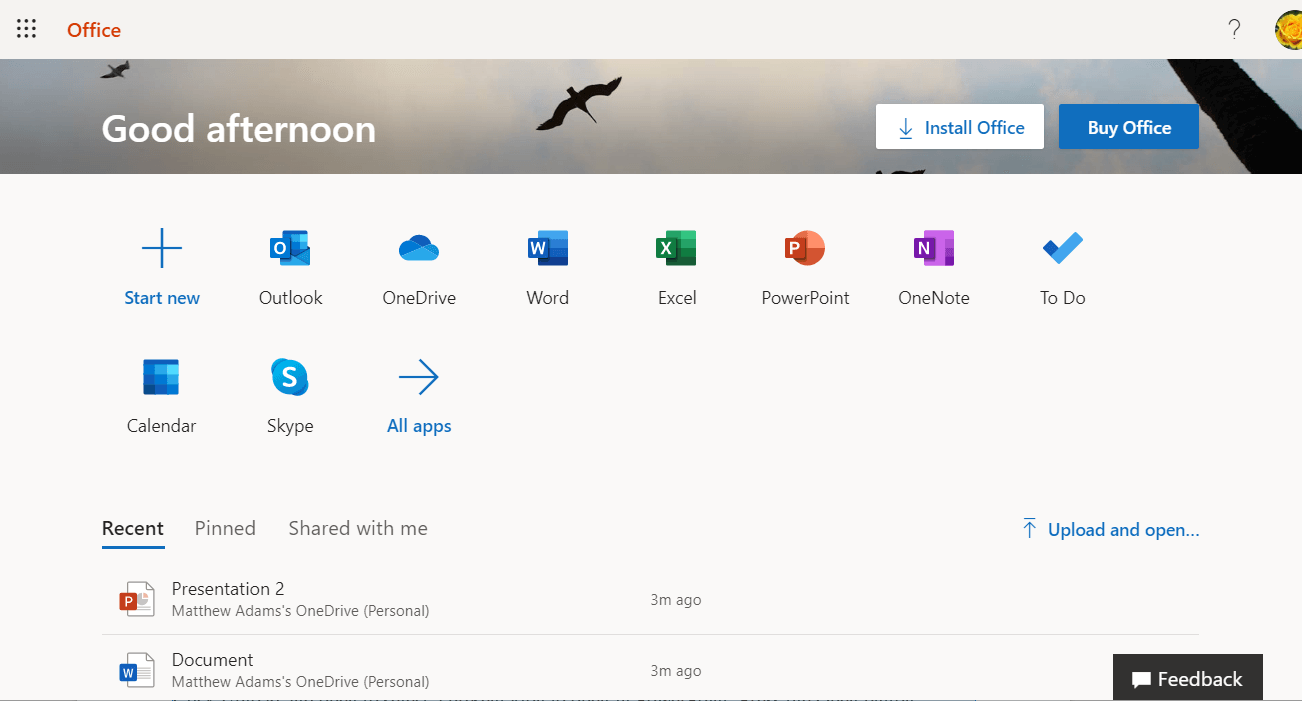
- Потім увійдіть у свій обліковий запис MS.
- Відкрийте сторінку Office.com у Edge, Google Chrome або Firefox. Переконайтеся, що ви використовуєте оновлену версію веб-переглядача.
2 Відкрийте Presenter Coach Preview
- Клацніть PowerPoint, щоб відкрити веб-програму.
- Клацніть Завантажити та відкрити, щоб вибрати презентацію, яку потрібно відкрити в PowerPoint. Натисніть кнопку Відкрити.
- Крім того, ви можете налаштувати нову презентацію за допомогою веб-програми PowerPoint, натиснувши Нову порожню презентацію або шаблон.
- Коли у вас відкрито остаточне слайд-шоу в PowerPoint, перейдіть на вкладку Слайд-шоу, показану безпосередньо нижче.
![Як за кілька простих кроків використовувати PowerPoint's Presenter Coach]()
- Натисніть кнопку ” Репетирувати з тренером”.
- Після цього відкриється попередній перегляд вітання до PowerPoint Presenter Coach, як на знімку безпосередньо нижче.
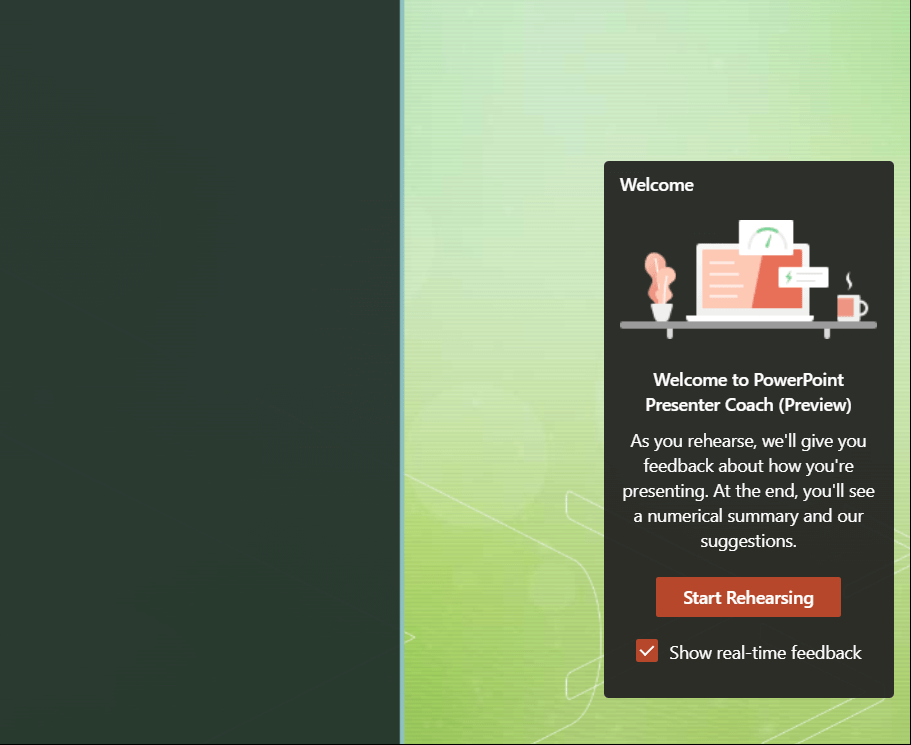 3 Репетиція презентації
3 Репетиція презентації
- Натисніть кнопку Почати репетицію.
- Після цього кнопка паузи мікрофона внизу праворуч від попереднього перегляду презентації підкреслює, що мікрофон записує.
- Почніть говорити, щоб записати якусь розповідь для презентації.
- Натисніть кнопку пера на панелі інструментів, щоб відкрити параметри анотацій.
- Натисніть Маркером додати моменти презентації.
4 Звіт про репетицію
- Закінчивши репетицію презентації, натисніть клавішу клавіші Esc.
- Зведений звіт містить пропозиції щодо темпу, оригінальності, висоти та наповнювачів.
- Ви можете натиснути Докладніші посилання, щоб відкрити сторінку “Пропозиції від тренера доповідачів”, яка містить додаткові відомості.
- Ви можете натиснути ” Репетирувати ще раз”, щоб зробити ще одну репетицію.
- Натисніть кнопку X у верхньому правому куті вікна звіту, щоб закрити його.
5 Увімкніть мікрофон для програм
Якщо ви не можете нічого записати на репетицію презентації, можливо, ваш мікрофон вимкнено для програм.
Щоб увімкнути мікрофон, натисніть клавішу Windows + гарячу клавішу S. Введіть мікрофон у вікно пошуку та натисніть Налаштування конфіденційності мікрофона. Потім увімкніть опцію Дозволити програмам доступ до вашого мікрофона. Крім того, увімкніть Дозволити програмам для настільних ПК доступ до налаштувань мікрофона.
Загалом, презентаційний інструктор PowerPoint – це зручна та проста утиліта. За допомогою нього ви можете репетирувати слайд-шоу PowerPoint, щоб проводити кращі презентації.
Якщо ви знайшли цей посібник корисним, не соромтеся поділитися з нами своїм досвідом, використовуючи розділ коментарів нижче.